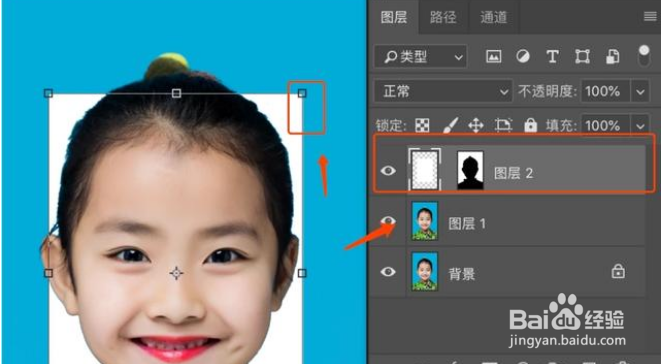如何用photoshop为证件照片快速更换背景?
1、一、快速选择工具更换背景
1、先导入照片并复制一层,快捷键为ctrl+j。2、快速选择工具,选择左侧工具栏中的第四个工具。用快速选择工具,快速的把背景选出来。
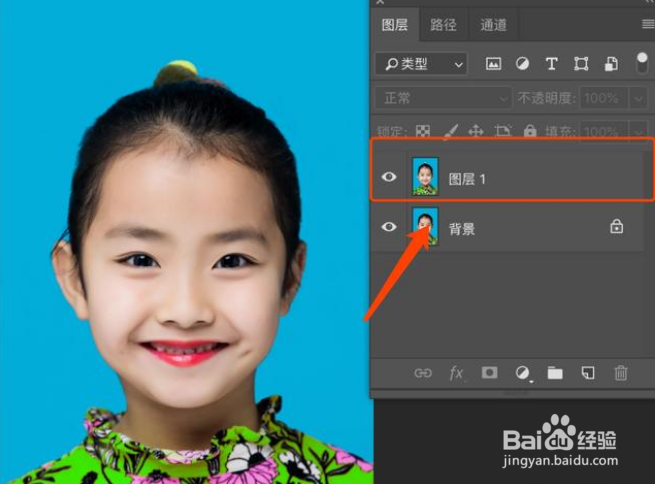
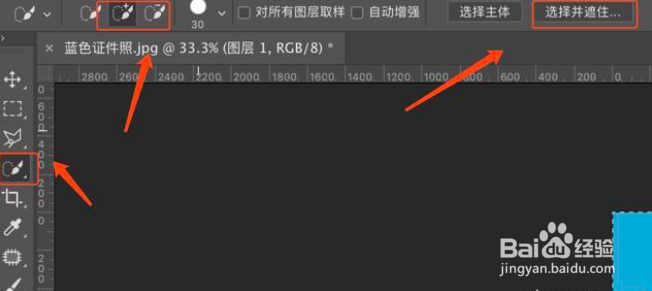
2、反向选择:选择-反向,快捷键为ctrl+shift+i,之所以有这一步的操作,是因为我们在制作选区的时候,选的是背景,所以,要有一步反向,让所选变成人物。
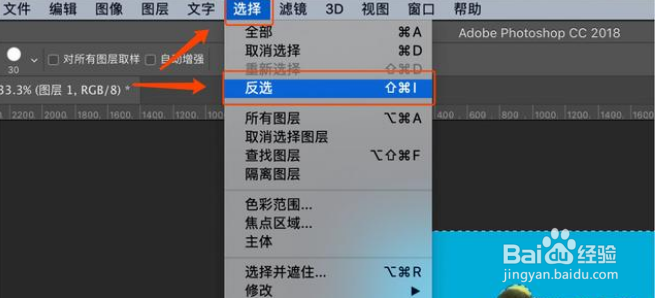
3、调整边缘:为了使边缘更加柔和,在属性栏上方,点击选择并遮住。
在弹出的面板中,选择左侧工具栏中的第二项,调整边缘画笔工具,调整边缘,右侧,视图模式选择叠加。不透明度,可以降一些,方便观察。最后下方输出,我们选择,新建带有图层蒙版的图层,这样方便修改,点击确定。
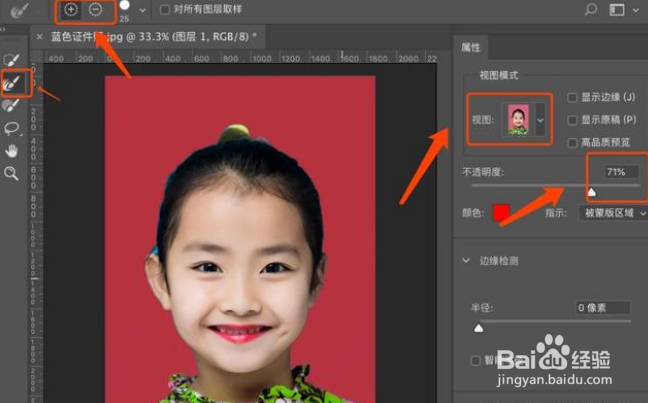
4、新建空白图层:快捷键为ctrl+shift+n。并填充你所需证件照的颜色,我这里填充的是红色,色号为ec0004,仅供参考。把新建图层移动到人物图层下面。换背景,完成啦!
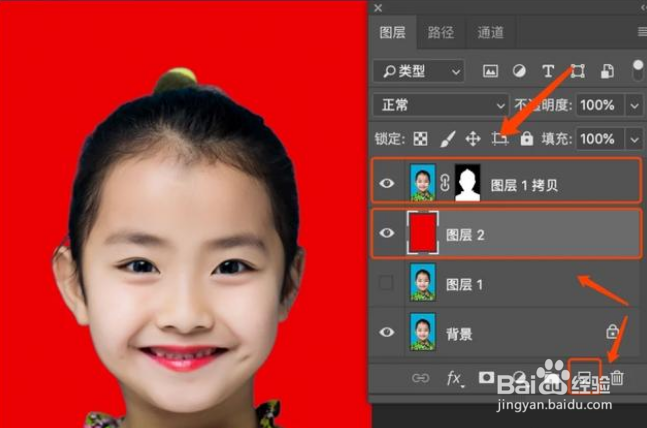
1、二、运用色彩范围换背景:
1、准备工作:以白色为例。打开PS软件,Ctrl+N,新建。G,油漆桶工具,点击新建,选择前景色,白色(这里可以选择任何颜色),填充。留下备用。
2、再导入照片并新建图层,快捷键为ctrl+j。
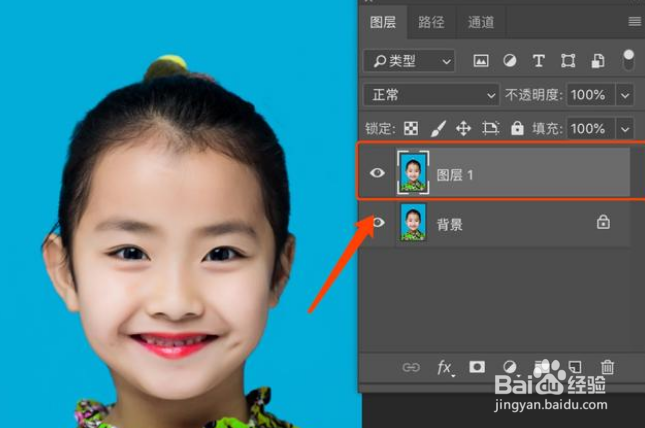
2、选择-色彩范围。在弹出的面板中,用右下方左侧的吸管工具,吸一下我们要替换的颜色。颜色容差值,代表允许颜色色差的一个范围。它的值在0-255之间,容差越小,允许接近这个颜色的范围就越小,反之则越大。
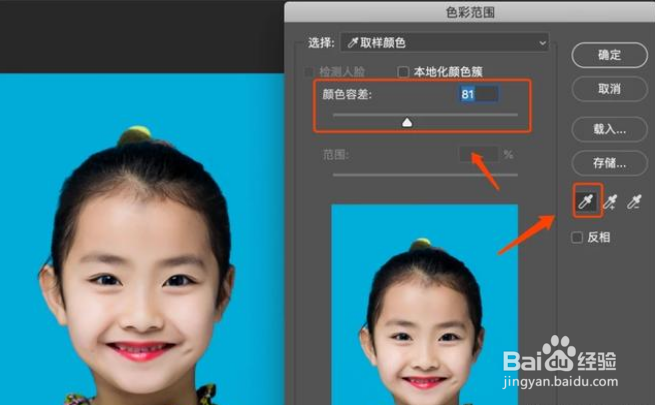
3、打开刚才建好的白色图片。Ctrl+a全选,ctrl+c复制,回到人物面板中。选择性粘贴:文件-选择性粘贴-贴入,快捷键为ctrl+shift+alt+v。这里一定要注意,不是直接Ctrl+v粘贴,而是,选择性粘贴,贴入。
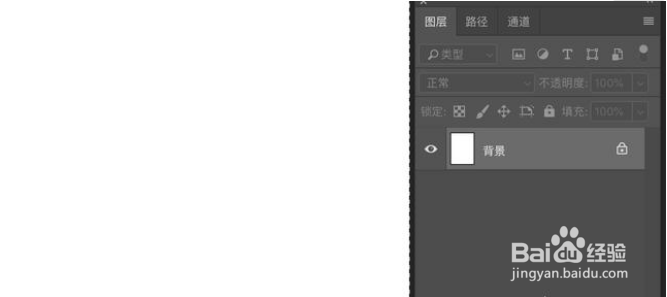
4、ctrl+t调整合适的背景位置。妥,完毕,保存即可。
通过以上方法,可以轻松换背景,可以把背景换为任意颜色,希望帮助到朋友们!